多くの大学生が4年間の集大成として取り組まなければいけない卒論…
この記事では、文献管理ソフト「Zotero」のメリットやダウンロード方法、使用方法についてご紹介していきます。
文献管理ソフト「Zotero」って?
Zoteroと言われてもなんのことかさっぱりの人が多いと思います。Zoteroとは、学術論文の管理を目的とした、引用管理ソフトウェアのことを指します。
私はこのソフトをアメリカへ交換留学中に先生に勧められて使い始めました。
Zoteroのメリット
このソフトを使うことによって得られるメリットとしては、以下の通りです。
- オープンソースであり且つ無料
- インターネット上で見つけた論文などの文献を1つのファイルにまとめることが出来る
- 参考文献リストを自動作成出来る (Referenceの貼り付けが可能)
- 文献に重要なポイントとしてメモを自由に付け加えることができる
- 重くない
Zoteroのダウンロード方法
まずは、Zoteroの公式サイトでソフトをダウンロードしましょう。
(Mac、Windows、Linuxのユーザーはダウンロードできます)
このページから、「Zotero 5.0 for Mac」 と「Zotero Connector (Chromeに拡張機能を加えるプラグイン)」の2つのソフトをダウンロードします。
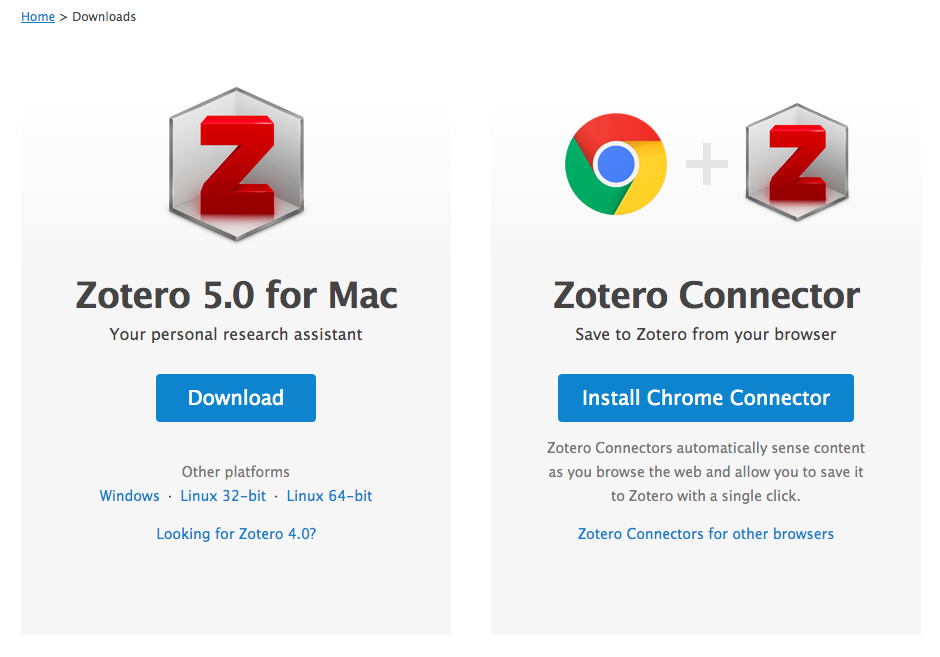
指示に従って、使いのPCと同期させてください
文献の登録方法
ブラウザからの登録
該当する文献のページを開き、アドレスバーのZoteroのアイコン(カーソルを乗っけるとSave to Zoteroと表示される)をクリックします。
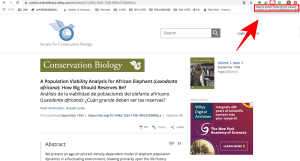
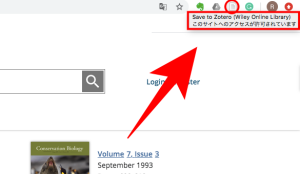
クリックしたら、「Saving to 」と出るので「Saving to 入れたいフォルダの名前」にします。
実際に下のようにZoteroのソフトを開いて見てみると、その文献に関する情報(著者・発行年・出版機関など)を自動で収集し、記録してくれます。
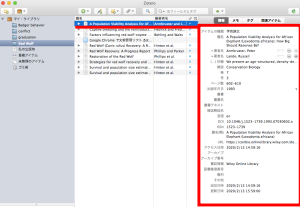
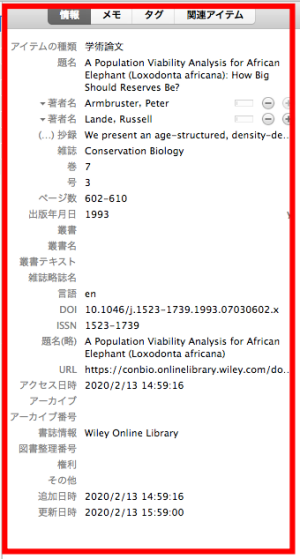
取り込める情報一覧
- CiNii論文
- Google Scholar
- Amazon
- ブログ記事
Webページに取り込める文献情報があれば自動的に認識してくれるとのこと。またWeb上に情報がない場合は、「手動で」情報を追加できます。
Wordファイルに文献を引用する方法
まず、Wordを開き、「Zotero」のタブがあることを確認する(初回起動時にWordの拡張機能がインストールされている)。
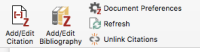
文献を挿入する箇所をクリックし、「Add/Edit Citation」を選択する。
次に、引用スタイルを選択します。
そうすると以下のような赤いバーが出てくるので、引用したい文献を著者の名前やキーワードから検索し、選択します。
![]()
これで選択した引用スタイルで引用がなされます!
Wordファイルに参考文献リストを挿入する方法
そして引用できるだけじゃなくて、Zoteroでは「参考文献リストを自動で作成」してくれます!なんて便利(涙、、、
「Add/Edit Bibliography」のアイコンをクリック
指定されたスタイルで、下記のように参考文献リストを自動で出力してくれます。
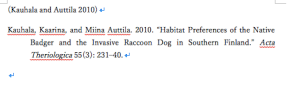
卒論を書くときはZoteroで!
ここでは、文献管理ソフト「Zotero」のメリットやダウンロード方法、使用方法についてご紹介しました。
これから、卒論やレポートなどを執筆する人には「Zotero」は大変お勧めできるソフトだと思います!最強に時間を短縮できるツールであることは間違いないです。
GoodNotes 5というノートアプリをiPadで使うと、人生が変わります。GoodNotes 5によって、時間の効率化が図れ、ノートを取ることも楽しくなってきます。 私も実際に、大学院の授業や論文を読むときなどにGoodNotes[…]








